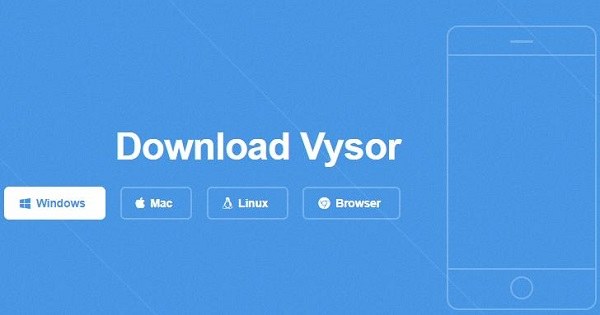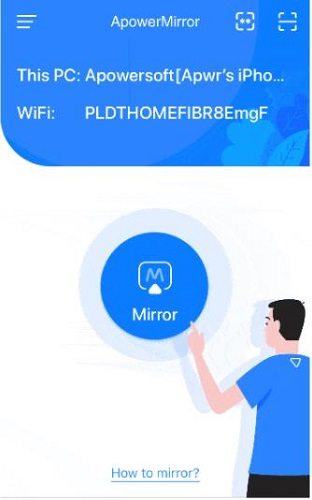Guida: 6 Modi Per Trasmettere Lo Schermo Android su PC 2025
Quante volte ti sarà capitato, magari a lavoro, di dover effettuare una presentazione ma il proiettore o non funzionava o non eri capace a farlo funzionare? Probabilmente troppe se sei arrivato sul nostro articolo. Oggi fortunatamente possiamo fare a meno dei proiettori e affidarci più semplicemente ai nostri Smartphone o Tablet, grazie alla funzione di Mirroring. Bene, ma di cosa si tratta?
Per Mirroring, (dall’inglese, rispecchiarsi, riflettere) si intende la trasmissione da dispositivo Android o iPhone ad altra fonte esterna, sia essa una Tv o un PC. Con il mirroring, che può essere effettuato via cavo o Wi-Fi, è possibile trasmettere file multimediali, come foto o video, documenti, ma è anche possibile trasmettere completamente lo schermo del dispositivo Android, con ovviamente, la gestione delle App Android con mouse e tastiera.
Per insegnarti come eseguire il mirroring di Android su PC, abbiamo menzionato 6 modi semplici ed efficaci. Quindi, iniziamo.
- Parte 1. Come eseguire il mirroring di Android su PC con Phone Mirror hot
- Parte 2. Come eseguire il mirroring di Android su PC con Vysor
- Parte 3. Come eseguire il mirroring di Android su PC con ApowerMirror
- Parte 4. Come eseguire il mirroring dello schermo di Android su PC tramite Mobizen
- Parte 5. Come eseguire il mirroring dello schermo di Android su PC tramite AirDroid
- Parte 6. Come condividere lo schermo di Android su PC utilizzando LetsView
Parte 1. Come eseguire il mirroring di Android su PC con Phone Mirror
Stai cercando un software per eseguire il mirroring Android su PC? Perfetto, abbiamo lo strumento giusto che soddisferà certamente le tue esigenze. Si chiama Phone Mirror di Tenorshare. Senza dubbio Phone Mirror è una delle migliori app di mirroring dello schermo per Android su PC. Grazie al suo elementare funzionamento, puoi controllare lo schermo del telefono cellulare o tablet dal PC. Ma non solo, ti consente di giocare, fare screenshot, registrare lo schermo, guardare video e condividere presentazioni di lavoro senza utilizzare un complicato proiettore. Tutte le funzionalità di base sono gratuite. Se hai bisogno di approfondire con funzioni specifiche, il consiglio è di acquistare una licenza lifetime, dal costo molto contenuto.
Ecco come è possibile utilizzare Phone Mirror per il mirroring dello schermo Android su PC in 3 passaggi.
Prima di tutto, scarica e avvia Phone Mirror sul tuo PC Windows. Non è necessario installare app sul dispositivo Android.
Collega il tuo telefono Android al PC con un cavo USB. E segui le istruzioni per abilitare il debug USB.

Successivamente, vedrai il pulsante Mirroring disponibile sullo schermo. Fare clic su di esso per avviare il mirroring.

Ora il tuo schermo Android verrà visualizzato immediatamente sul PC. Fatto!

Parte 2. Come eseguire il mirroring di Android su PC con Vysor
Il secondo modo per eseguire il mirroring di Android su PC è Vysor. Vysor è uno strumento efficace per visualizzare lo schermo Android sul display grande del computer, in modo da poter utilizzare app, giocare a giochi Android o controllare il telefono sul computer. Supporta anche il mirroring dello schermo dell'iPhone ed è compatibile con tutti i sistemi operativi.
Scarica e installa Vysor sia sul tuo telefono Android che sul PC.

- Ora collega il tuo dispositivo Android al computer. La prossima cosa che devi fare è concedere l'accesso al debug USB.
- Ora apri l'app Vysor e scegli "Trova dispositivo" per rilevare il tuo telefono Android. Quindi puoi iniziare a rispecchiar.
Vysor ha un'app Chrome, quindi puoi installarla sul Chrome Store. Ma per l'utente Windows, è necessario installare il driver ADB come altro passaggio aggiuntivo.
Parte 3. Come eseguire il mirroring di Android su PC con ApowerMirror
ApowerMirror è la terza buonissima App per il mirroring dello schermo Android su PC. Oltre al mirroring dello schermo Android, offre anche alcune funzionalità aggiuntive come l'acquisizione di schermate, la registrazione dello schermo, l'aggiunta di note e molto altro. Consente di eseguire il mirroring del telefono Android su PC con Wifi o tramite USB.
Segui queste procedure per imparare come eseguire il mirroring di Android su PC utilizzando questa app.
- Scarica e installa l'app ApowerMirror sul tuo PC e l’app su telefono Android.
- Collega il computer alla stessa rete WiFi del tuo dispositivo Android. (Puoi anche connetterti utilizzando un cavo USB se desideri eseguire senza WiFi. In questo modo, tuttavia, dovrai eseguire il debug USB.)
Apri l'app ApowerMirror sul tuo telefono e tocca l'icona "Mirror". Scegli l'opzione PC e Inizia ora.

- Bene, hai effettuato la connessione, ora puoi godere di tutti i vantaggi del mirroring del dispositivo Android su PC.
Parte 4. Come eseguire il mirroring dello schermo di Android su PC tramite Mobizen
Il mirroring di Mobizen aiuta un utente a eseguire il mirroring dello schermo di Android su PC tramite un browser Web o un'applicazione dedicata. Inoltre, fornisce un'esperienza di streaming istantanea di foto e video su un grande schermo comodamente. Con Mobizen, inoltre, puoi facilmente eseguire il mirroring di Android su PC. Ecco come.
- Prima di tutto, l'applicazione Mobizen Mirroring per PC deve essere scaricata e installata.
- Dopo aver avviato l'applicazione per PC e aver effettuato l'accesso al tuo account, seleziona tra wireless / USB, quindi accedi.
- Ora verifica il tuo dispositivo con la verifica in 2 passaggi che è applicabile solo in caso di connessione wireless.
Premi il pulsante "Verifica in 2 passaggi" che apparirà sullo schermo del tuo cellulare. Immettere il codice a sei cifre sulla tastiera del dispositivo. .

- Ora devi premere start e lasciare che il processo si concluda in automatico.
Parte 5. Come eseguire il mirroring dello schermo di Android su PC tramite AirDroid
AirDroid è la 5a app di mirroring dello schermo Android su PC, forse una delle più utilizzate. Consente a un utente di gestire e accedere, tramite wireless, al proprio smartphone da Mac, Windows o dal Web. Non è necessario eseguire il root del dispositivo Android / iOS.
Segui questi passaggi per il mirroring dello schermo di Android su PC utilizzando AirDroid.
- Scarica l'applicazione AirDroid Personal sul tuo smartphone. Successivamente, accedi al tuo account AirDroid.
- Visita AirDroid Web usando il tuo PC. Accedi nuovamente al tuo account e seleziona il tuo dispositivo.
Tocca l'icona "Mirroring". Il resto della procedura sarà automatico. Presto, sarai in grado di goderti i vantaggi del mirroring dello schermo Android.

Parte 6. Come condividere lo schermo di Android su PC utilizzando LetsView
LetsView è un'eccellente applicazione gratuita per la condivisione dello schermo su PC, compatibile con diverse piattaforme, Windows, Mac, iOS e TV. Anche se si tratta di un'app gratuita, offre funzionalità professionali come la lavagna, schermo intero e screenshot con un'esperienza user-friendly molto appagante. Tuttavia non può controllare il telefono dal PC. Ecco come attivarla.
- Scarica e installa le versioni di LetsView sia per il tuo smartphone che per il desktop.
- Collega il computer e il dispositivo Android alla stessa rete WiFi.
Avvia l'app LetsView per Android, quindi seleziona il nome del tuo computer.

- Seleziona l'opzione "Mirroring dello schermo del telefono". Alla fine tocca "Inizia ora" per eseguire il mirroring del tuo telefono Android sul PC.
Conclusione
Abbiamo terminato e analizzato le sei migliori soluzioni per avviare Il mirroring dello schermo da Android a PC, che ricordiamo, offrire numerosi vantaggi. Ad esempio, ti consente di trasmettere in streaming, guardare film o giocare, il tutto potendolo fare su uno schermo molto più grande. Per coloro che stavano cercando la guida più recente per eseguire il mirroring di Android su PC, abbiamo spiegato in dettaglio alcune delle migliori piattaforme correlate, ad esempio Tenorshare Phone Mirror. Per qualsiasi ulteriore domanda, puoi sempre contattarci.
Esprimi la tua opinione
Esprimi la tua opinione
Crea il tuo commento per Tenorshare articoli
- Tenorshare 4uKey supporta come rimuovere la password per il tempo di utilizzo schermo iPhone o iPad senza perdita di dati.
- Novità Tenorshare: iAnyGo - Cambia la posizione GPS su iPhone/iPad/Android con un solo clic.
- Tenorshare 4MeKey: Rimuovere il blocco di attivazione di iCloud senza password/Apple ID.[Supporto iOS 16.7].

Tenorshare Phone Mirror
No.1 Specchio Telefonico per Android & iOS
Facile, Stabile & ad Alta Definizione